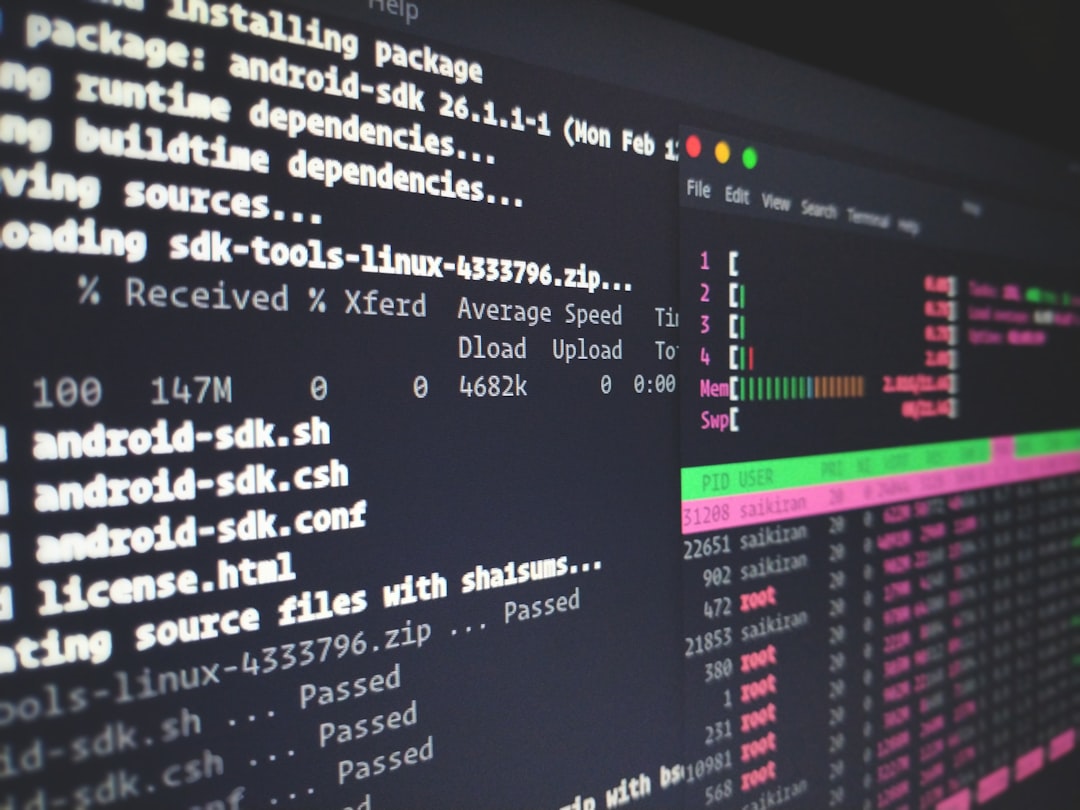By zacząć sprawnie korzystać z linuksowego systemu operacyjnego, skupiamy się na obsłudze konsoli. Zaczniemy od tego, ponieważ obsługa części okienkowej systemu jest intuicyjna, natomiast prawdziwa moc paradygmatu uniksowego skoncentrowana jest w możliwościach konsoli.
Skoncentrujemy się na trzech aspektach konsoli:
- Poruszanie się po systemie plików,
- Poznawanie i przypominanie sobie komend,
- Zaawansowane: sudo, wyszukiwanie plików i tekstu, instalowanie pakietów oraz wyłączanie komputera.
Czas potrzebny na wykonanie poniższych ćwiczeń to 45-70 minut.
1. Poruszanie się po systemie plików
- Wyswietl aktualna ścieżkę: pwd,
- Stwórz katalog
notatki:mkdir notatki, - Zmień aktualny katalog na
notatki:cd notatki, - Wyswietl ponownie aktualna ścieżkę: trzy razy strzałka w górę,
- Wyswietl zawartość aktualnego katalogu:
ls, - Stwórz plik
podstawy:touch podstawy, - Wyswietl ponownie zawartość katalogu: dwa razy strzałka w górę:
- Otwórz plik
podstawydo edycji:vi podstawy, - Przejdź do trybu wprowadzania: klawisz
[i], - Wpisz treść pliku: "Tutaj mogę wpisywać moje notatki.".
- Zapisz plik: klawisz
[Esc], a potem wpisujemy dwukropek oraz literywiq; razem::wq(pojawi się na dole ekranu). - Sprawdzamy, czy treść pliku została zapisana poprawnie:
cat notatki - Otwieramy plik w domyślnym edytorze graficznym:
xdg-open notatki - Wychodzimy z edytora przyciskiem
xna pasku tytułowym okna.
2. Poznawanie i przypominanie sobie komend
- Sprawdź, jakie komendy w systemie wywołują kompilator:
apropos compiler, - Wyświetl podręcznik polecenia gcc:
man gcc,
- Szukaj słowa "example": klawisz
[Esc], potem klawisz/, następnie wpisujemy "example" i wciskamy[Enter].
- Wyświetl podręcznik mechanizmu pomocy:
man man - Wyświetl podstawowe komendy dostępne w bieżącej konsoli:
help
- O każdej z tych komend można poczytać wpisując
man <komenda>
3. Zaawansowane: sudo, wyszukiwanie plików i tekstu, instalowanie pakietów oraz wyłączanie komputera.
W Linuksie do uruchamiania akcji z uprawnieniami administratora - użytkownika o nazwie root - używamy komendy sudo, co związane jest z frazą "(as) SUperuser DO...".
Aby uruchomić coś z tą komendą wpisujemy sudo <polecenie>, na przykład sudo shutdown now aby wyłączyć komputer.
Zanim będziemy mogli korzystać z tego polecenia musimy je uaktywnić dla naszego użytkownika wpisując su usermod -a -G sudo <nazwa_użytkownika>, które to polecenie musimy potwierdzić hasłem użytkownika root. Po tym skonfigurowaniu komputera możemy teraz korzystać z komendy sudo potwierdzanej już nie hasłem root-a, lecz naszym własnym.
Musimy się teraz wylogować by wprowadzić zmiany. Po przelogowaniu, możemy sprawdzić, czy sudo pozwala nam już na uruchamianie komend jako root:
- Wpisujemy
whoami, gdzie powinniśmy zobaczyć nazwę naszego użytkownika, - Wpisujemy
sudo whoamioraz hasło naszego użytkownika i powinniśmy zobaczyć odpowiedź: "root".
Szukanie plików
Przechodzimy do katalogu, w którym będziemy szukali, a następnie wpisujemy:
- By wyszukać po nazwie:
find . -name <słowo_z_nazwy_pliku> - By wyszukać po słowie w pliku:
grep -rnw . -e <słowo_w_treści_pliku>
Ciekawe: wielkość znaków w całym Linuksie jest rozróżniana - Notatki i notatki to dwa różne pliki i mogą znajdować się w tym samym katalogu. Windows, dla porównania, traktowałby obydwie te nazwy jako warianty nazwy tego samego pliku.
Instalowanie pakietów
Wpisujemy sudo apt update dla zaktualizowania lokalnego indeksu pakietów, a następnie sudo apt install <nazwa pakietu>. Aby wyszukać dostępne warianty pakietu wpisujemy: apt search <słowo_z_nazwy_pakietu>.
Wyłączanie komputera
By wyłączyć komputer z konsoli, wpisujemy: sudo shutdown now. Aby zrestartować, wpisujemy: sudo reboot now.
Podsumowanie i dalszy rozwój
Celem Linuksa jest bycie systemem przydatnym w praktyce. Im więcej go używamy do codziennych zadań, tym szybciej nabieramy w nim płynności.
Drugim ważnym aspektem rozwoju w pracy z Linuksem jest wprawa w pisaniu na klawiaturze, która znacząco poprawia komfort korzystania z tekstowej w naturze konsoli.
Wprawa ta przychodzi z czasem, chociaż wiele satysfakcji daje umiejętność pisania przy użyciu całej dłoni, rytmicznie i bezwzrokowo. Można się tego nauczyć z wieloma darmowymi programami dostępnymi online, choć funkcjonalnością wciąż dominuje - po wielu latach od jego wydania - program Mistrz Klawiatury od firmy Nahlik Soft [^1].
Dobrą bezpłatną opcją, dostępną wprost w przeglądarce internetowej, jest kurs "Pisanie bezwzrokowe" [^2]. Brakuje mu jednak wyraźnego akcentu na rytmiczność naszego pisania raczej, niż na jego szybkość. Naciskanie klawiszy w równych odstępach czasu w dłuższej perspektywie dodaje wiele do komfortu i jakości naszej pracy - ale akurat tego aspektu możemy przypilnować sami.